Univerzális távirányító beállítása és programozása

Elvesztette valaha a TV távirányítóját? Hacsak nem vagy valami varázsló, a válasz valószínűleg határozott „igen”.
Elvesztette már a távirányítót a tévében? Hacsak nem vagy valami varázsló, a válasz valószínűleg határozott „igen”. Mindenki rosszul helyezi el a távirányítókat, és itt jönnek a képbe az univerzális távirányítók. Ezek az eszközök beprogramozhatók úgy, hogy szinte bármilyen típusú TV-vel, DVD-lejátszóval, kábeltévével vagy más házimozival működjenek, és helyreállítsák az elvesztett kényelmet.
Különösen hasznosak, ha CRT-t vásárol. Ha univerzális távirányítóval kapcsolatos javaslatokat keres, a Philips univerzális távirányító az egyik legolcsóbb és legkönnyebben használható. Ne essen pánikba attól sem, hogy egy univerzális távirányítót programozzon – mindössze néhány percet vesz igénybe, és semmiféle technikai tudás nélkül.
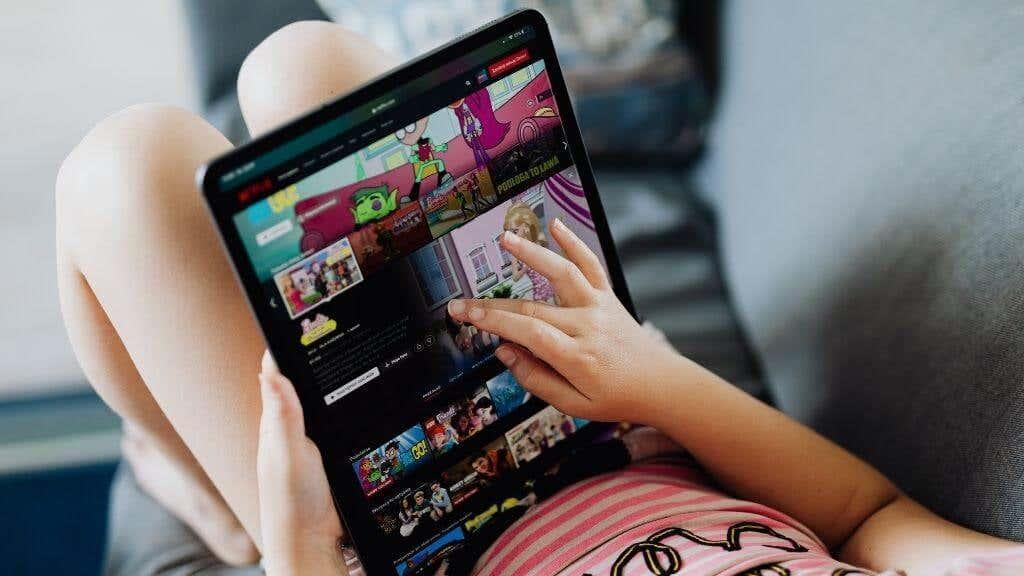
Számos módja van az univerzális távirányító programozásának, de a két leggyakoribb a közvetlen kódbevitel és az automatikus kódkeresés. Mielőtt elkezdené, győződjön meg arról, hogy a távirányítóban friss elemek vannak, és hogy a TV be van dugva. Ha megszakad a jel a TV és a távirányító között, elölről kell kezdenie.
Valami mást is érdemes szem előtt tartani, hogy nem minden univerzális távirányító használja ugyanazokat a programozási módszereket. Bár ez az útmutató egy általános cikk a távirányító programozásáról, olvassa el a távirányító márkájú specifikus utasításait.
Minden univerzális távirányító márka más. Némelyikben egy sor gomb található bizonyos eszközökhöz, míg másoknak általánosabb gombjai lesznek, például TV, STR és AUD. Kevéssé ismert tény, hogy nem mindegy, hogy melyik gombot használjuk – bármely eszköz bármelyik gombhoz kapcsolható.
Ha egy Blu-Ray lejátszót szeretne vezérelni , de nincs a megfelelő gomb a távirányítóján, egyszerűen válasszon ki egy eszközgombot. Írd le, hogy később ne felejtsd el.
A közvetlen kódbevitel a leginkább ajánlott módszer az univerzális távirányítók programozásához. Az adott eszközökhöz mellékelt kódlistára támaszkodik, bár ugyanez a lista megtalálható az interneten a távirányító márkája alapján.
Nem minden kód a kódlistában szabályozza az eszköz minden aspektusát. Például egy kód be- és kikapcsolhatja a TV-t, és csatornát válthat, de a hangerőt nem szabályozza. Ha olyan kódot talál, amely csak az eszköz egy részét vezérli, folytassa a kódok tesztelését, amíg meg nem találja azt, amelyik minden szempontból működik – majd írja le a kódot megőrzés céljából.
Az automatikus kódkeresés valószínűleg a legegyszerűbb programozási módszer, mivel ez igényel a legkevesebb bevitelt az Ön részéről. Belső adatbázisban keres, és kódot kód után próbálkozik, amíg meg nem találja azt, amelyik működik. A korábban említett Philips univerzális távirányító automatikus kódkeresést használ, és a programozás a következőképpen zajlik:
Vegye figyelembe, hogy az automatikus kódkeresés csak olyan eszközzel működik, amelyen van be-/kikapcsoló gomb. Ha a TV-készüléke nem rendelkezik kézi vezérlési funkciókkal (vagy elromlott), akkor helyette a Közvetlen kódbevitelt kell használnia.
Ha elkezdi keresni az univerzális távirányítókat, hamarosan rájön, hogy a Magnavoxtól a Sanyo-ig minden márka gyárt ilyeneket. Ne feledje, hogy nem kell az univerzális távirányító márkáját a TV-hez igazítania.
Nem számít, ha van Sylvania TV-je és Orion távirányítója – amíg a távirányító egy programozható univerzális eszköz, szinte bármivel működik. A legelterjedtebb univerzális távirányítók azonban az RCA, a Philips és – ha drágább opcióba szeretnének fektetni – a Logitech márkái.
Az RCA biztosítja a Remote Code Finder webhelyet, egy olyan adatbázist, amely megkönnyíti a távirányító verziószámának, a márkanévnek és az eszköztípusnak a megadását, valamint a kódok listájának egyszerű megtalálását.
Ha modernebb tévéket (és akár streaming szolgáltatásokat, például az Apple TV-t is) szeretne vezérelni, fontolja meg a Logitech Harmony-t. Ez egy csúcskategóriás univerzális távirányító, amely számos eszköz vezérlésére képes.
Az automatikus kódkereséshez hasonló eljárással lehetséges, hogy a keresést csak egyetlen márkára szűkítheti. Ez a keresés akkor hasznos, ha a márka egynél több kódot ad meg.
Ahelyett, hogy a távirányító automatikusan végigpásztázná az összes vagy márkakódot, a távirányítót úgy is beprogramozhatja, hogy az egyes kódokat egyenként ellenőrzi. Ne feledje azonban, hogy ez a folyamat sokáig tarthat, mivel olyan sok kód van.
Ha támogatott, az infravörös tanulási módszer megköveteli, hogy az univerzális távirányítót és a vezérelni kívánt eszköz távirányítóját úgy helyezzék el, hogy azok egymásra mutassanak. Ez a folyamat lehetővé teszi az infravörös vezérlő fénysugarak továbbítását az eredeti eszköz távirányítójáról az univerzális távirányítóra.
Ez a folyamat hosszú és fárasztó, különösen akkor, ha több eszközt szeretne vezérelni. Ha azonban nem fér hozzá a távirányító kódjaihoz, vagy más módszerek sikertelenek, akkor az IR tanulási folyamatot használhatja utolsó eredményként, feltéve, hogy az univerzális távirányító támogatja ezt a programozási lehetőséget.
Egyes távirányítókhoz elérhető másik programozási lehetőség a PC. Az egyik márka, amely támogatja ezt a lehetőséget, a Logitech Harmony.
Ahelyett, hogy megkeresné a helyes kódot, egy Logitech Harmony távirányítót USB-kapcsolaton keresztül közvetlenül a számítógépéhez kell csatlakoztatnia. Ezután az összes programozást online végezheti el a Logitech Harmony webhelyén keresztül.
Ez a lépésről lépésre végigvezető útmutató megmutatja, hogyan lehet megváltoztatni a kiemelő színt a szövegek és szöveges mezők számára az Adobe Readerben.
Itt részletes utasításokat talál arról, hogyan lehet megváltoztatni a felhasználói ügynök karakterláncot az Apple Safari böngészőben MacOS rendszeren.
Szeretné letiltani az Apple Szoftverfrissítés képernyőt, és megakadályozni, hogy megjelenjen a Windows 11 számítógépén vagy Mac-en? Próbálja ki ezeket a módszereket most!
Ha a LastPass nem tud csatlakozni a szervereihez, törölje a helyi gyorsítótárat, frissítse a jelszókezelőt, és tiltsa le a böngésző bővítményeit.
Tartsa tisztán a Google Chrome böngésző gyorsítótárát a következő lépésekkel.
Sok felhasználó számára a 24H2 frissítés törli az auto HDR-t. Ez az útmutató elmagyarázza, hogyan orvosolhatod ezt a problémát.
A keresztreferenciák segíthetnek dokumentumod felhasználóbarátabbá, rendezettebbé és hozzáférhetőbbé tételében. Ez a útmutató megtanítja, hogyan hozhatsz létre keresztreferenciákat Wordben.
A Spotify zavaró lehet, ha minden alkalommal automatikusan megnyílik, amikor elindítja a számítógépét. Az automatikus indítás leállítása az alábbi lépések segítségével.
Kíváncsi arra, hogyan integrálhatja a ChatGPT-t a Microsoft Word-be? Ez az útmutató pontosan megmutatja, hogyan teheti ezt meg a ChatGPT for Word bővítménnyel 3 egyszerű lépésben.
Tanuld meg, hogyan oldj meg egy gyakori problémát, amelyben a képernyő villog a Google Chrome böngészőben.








